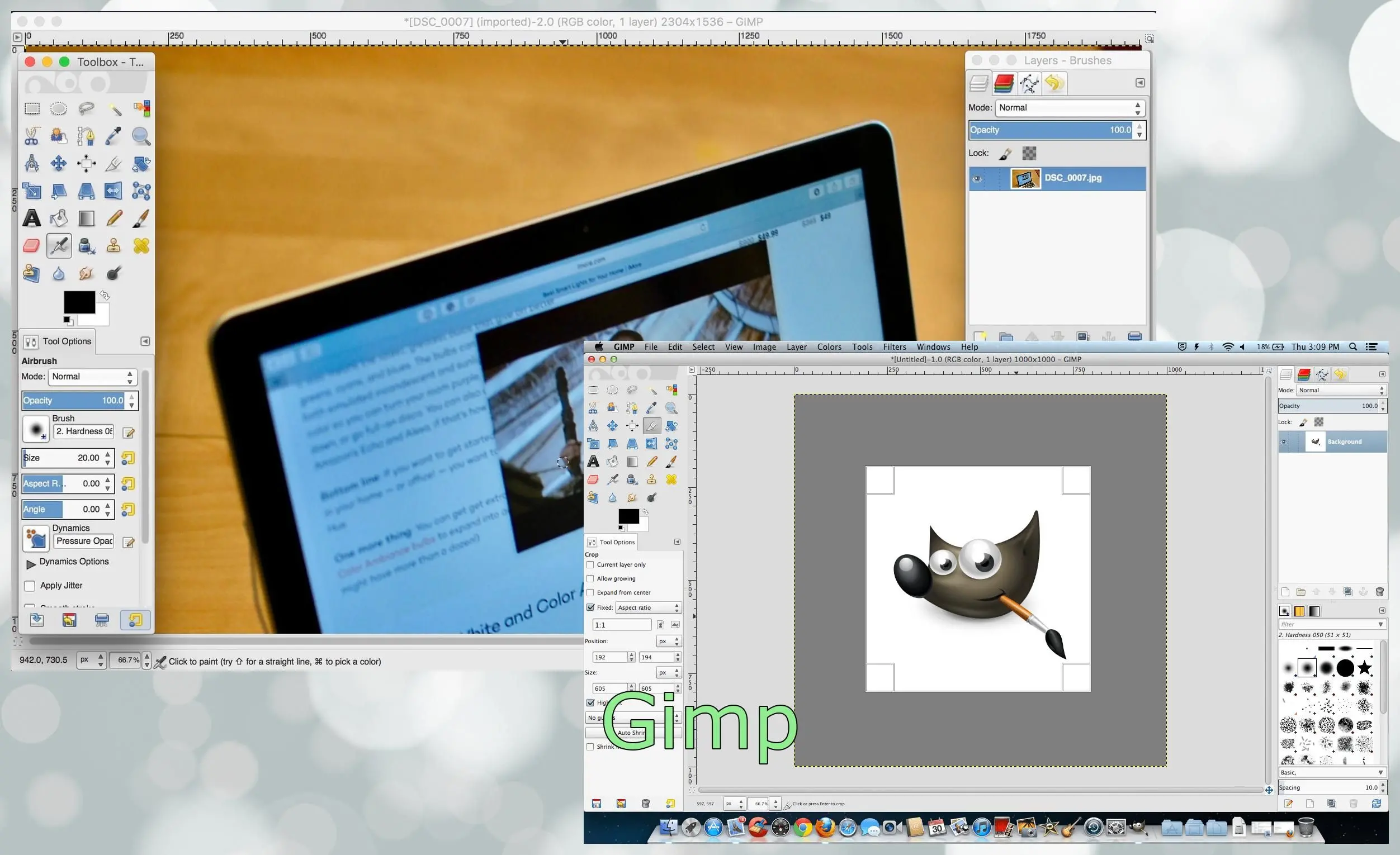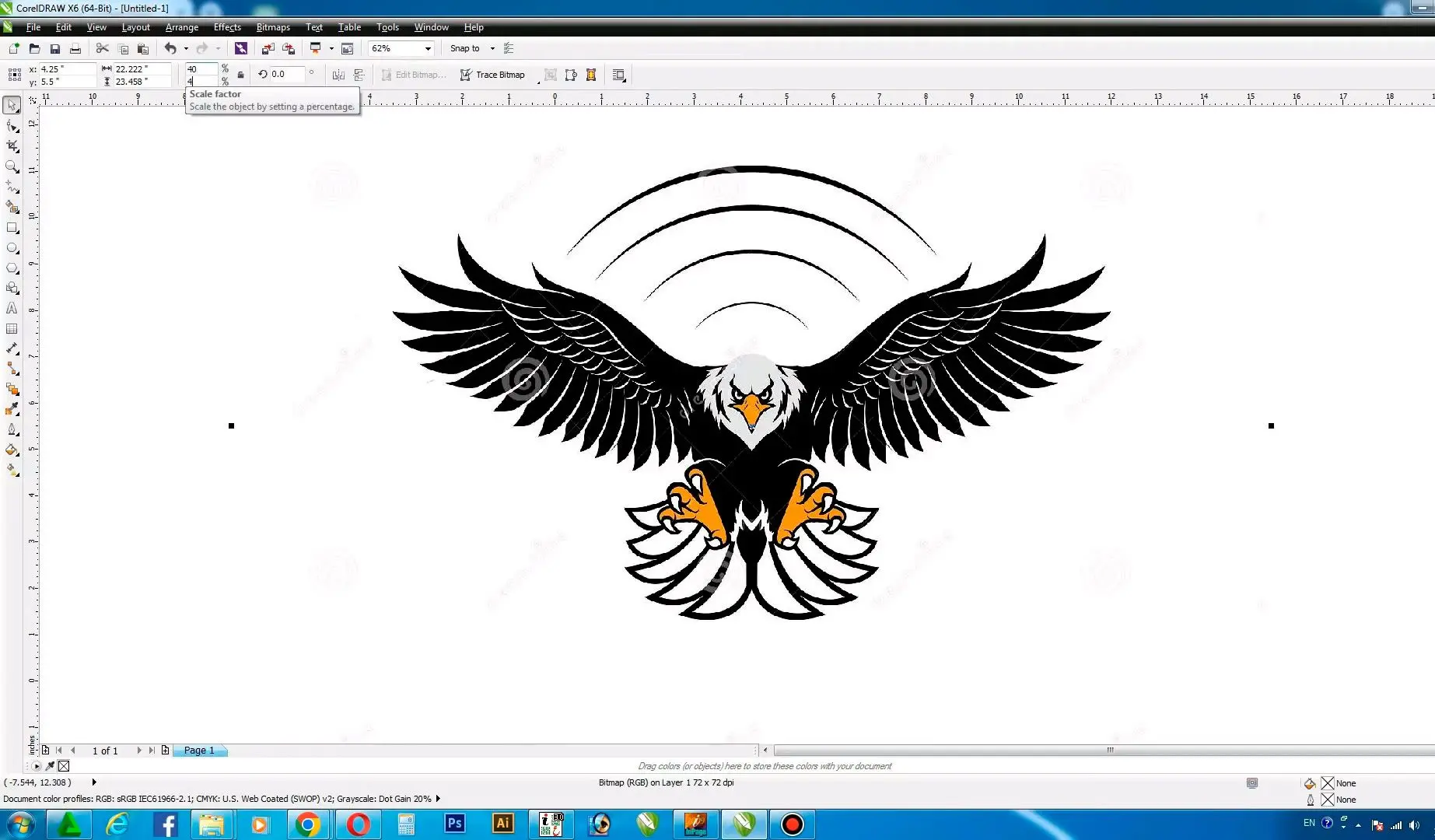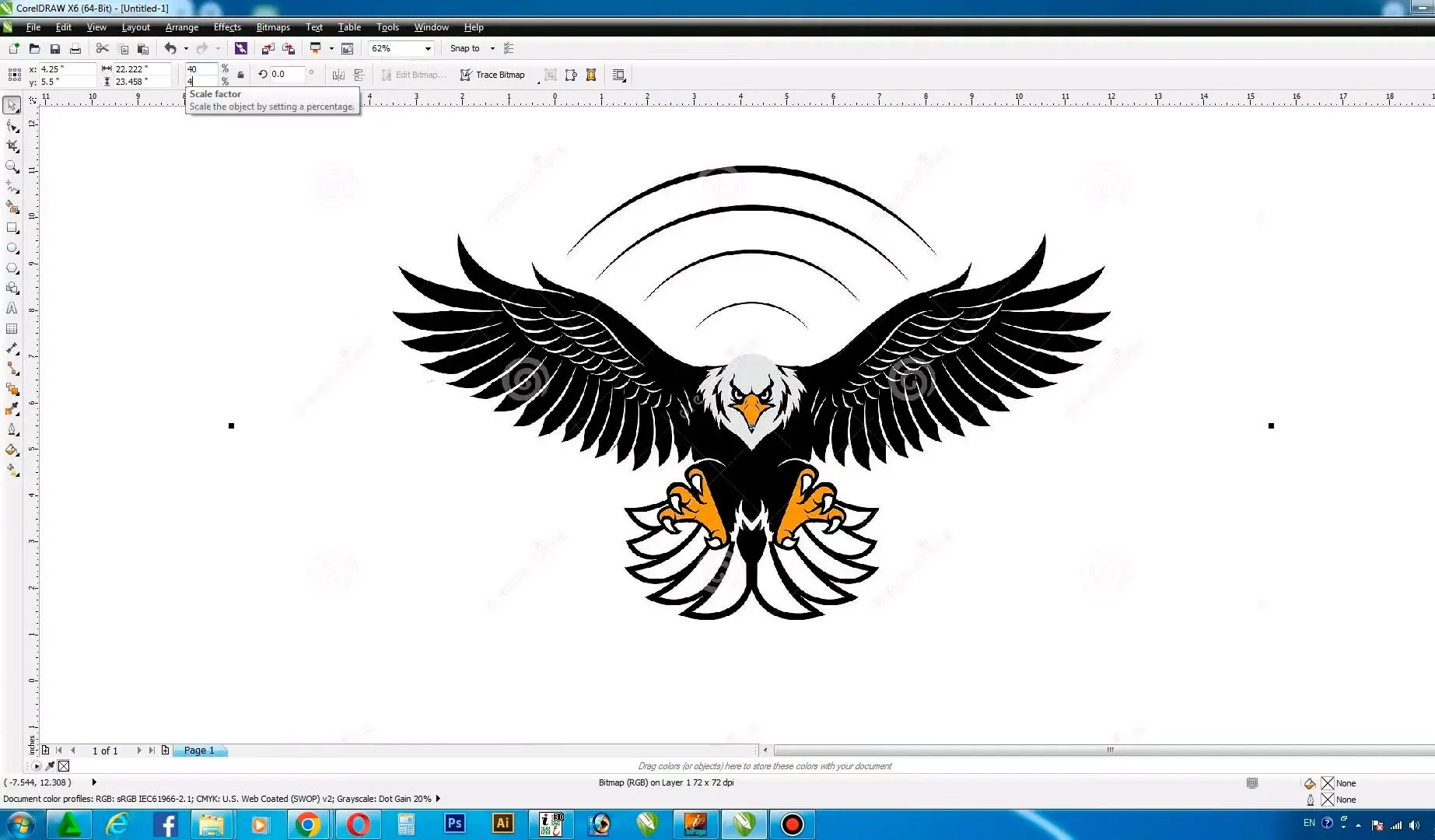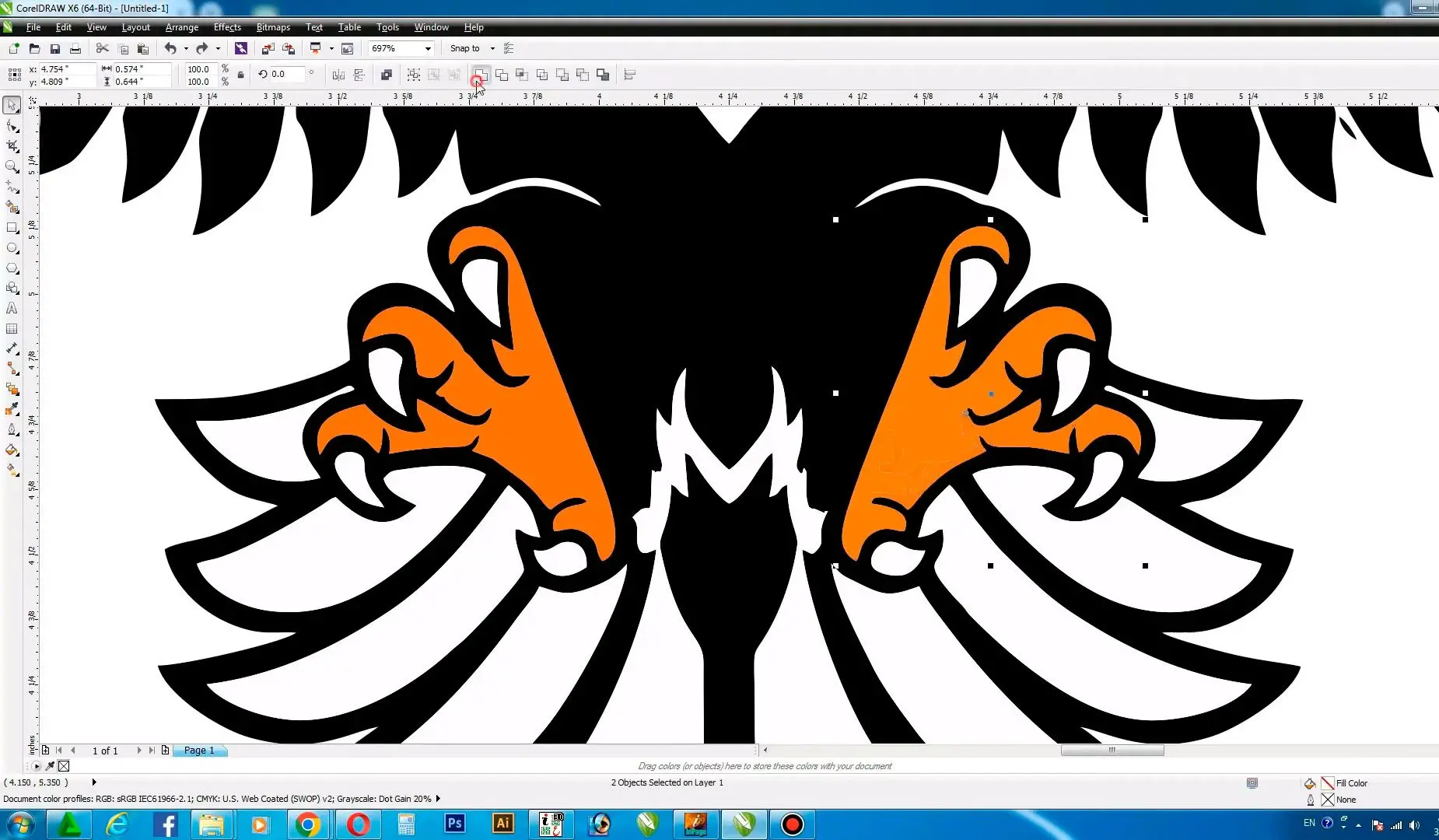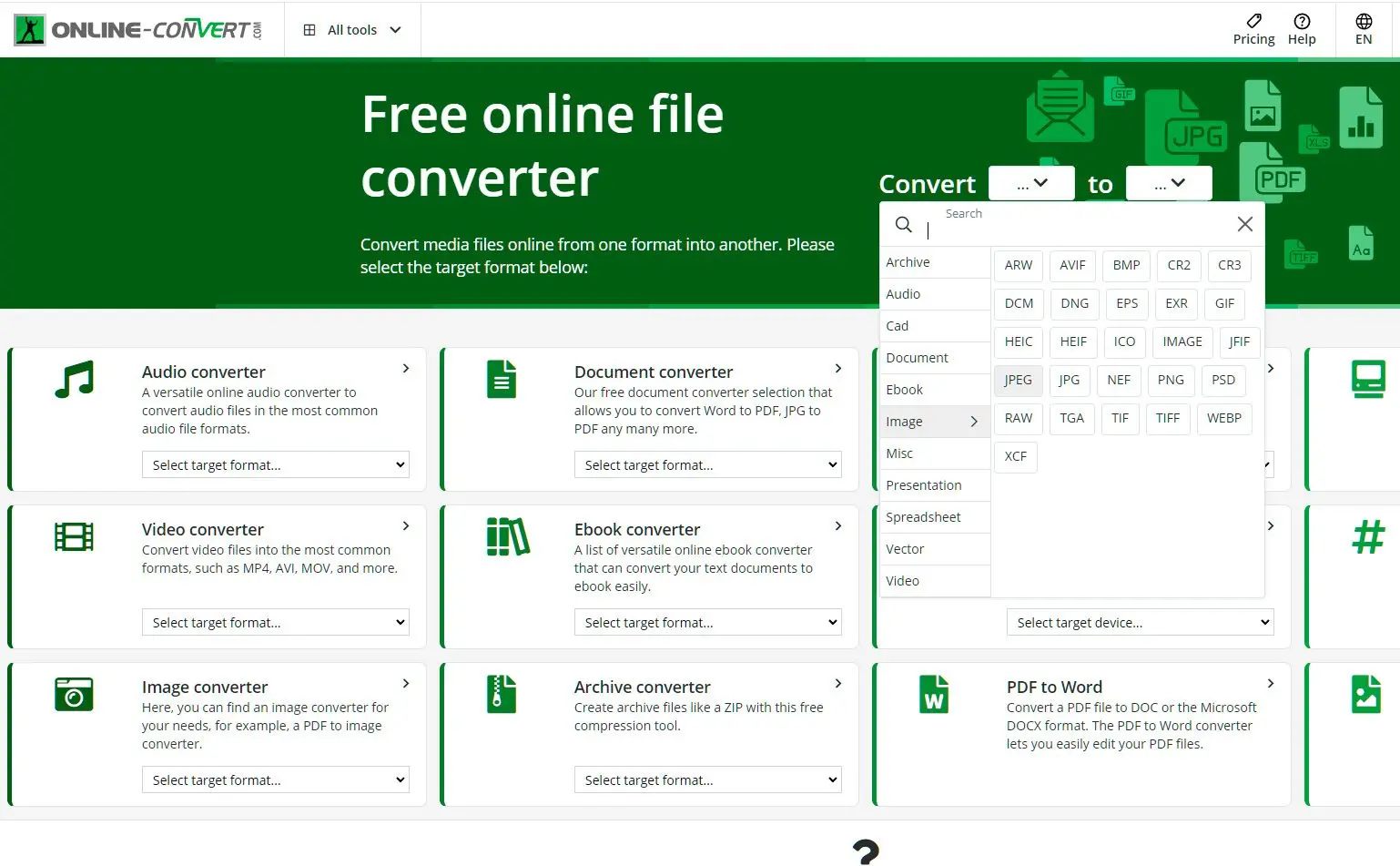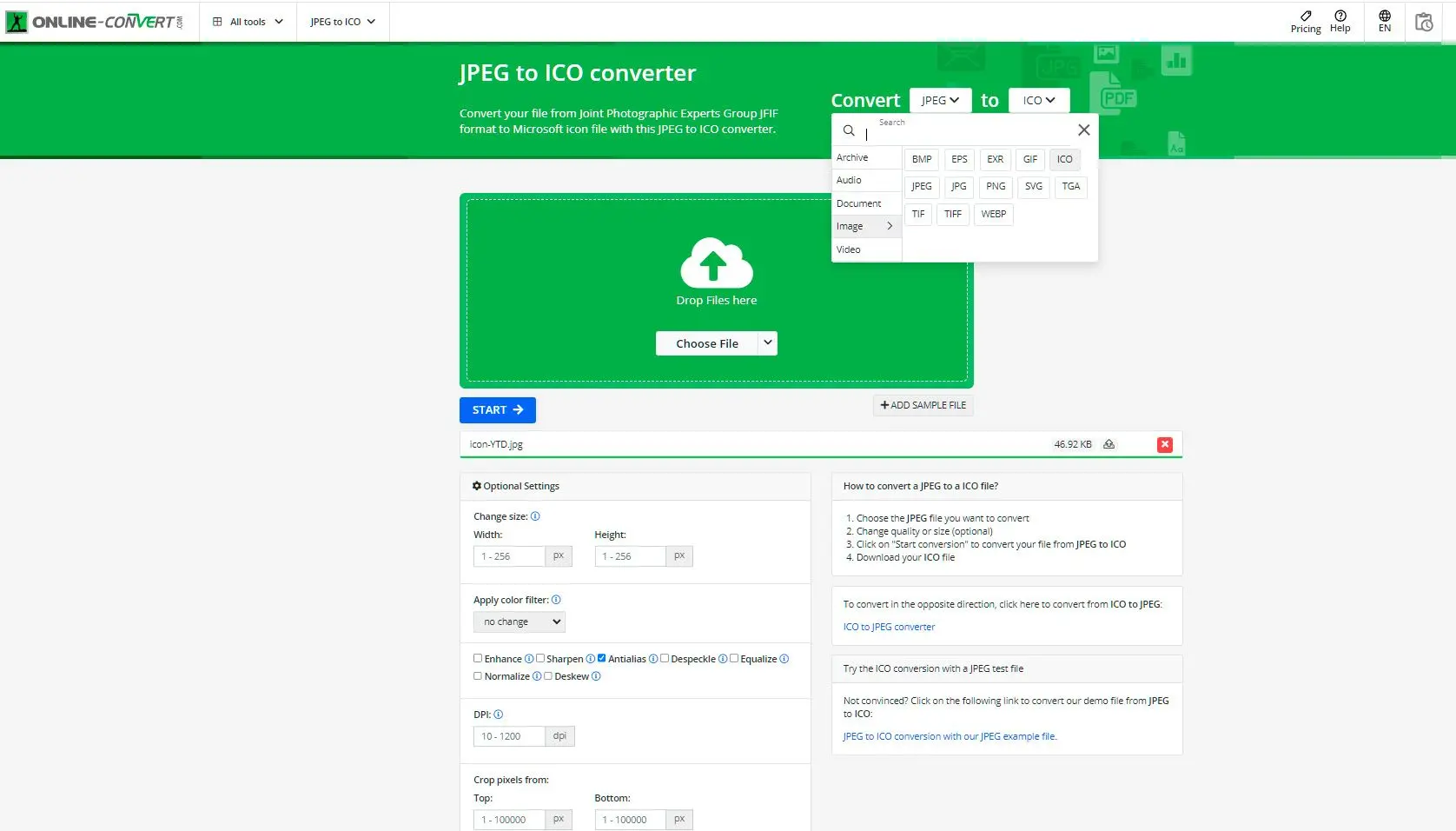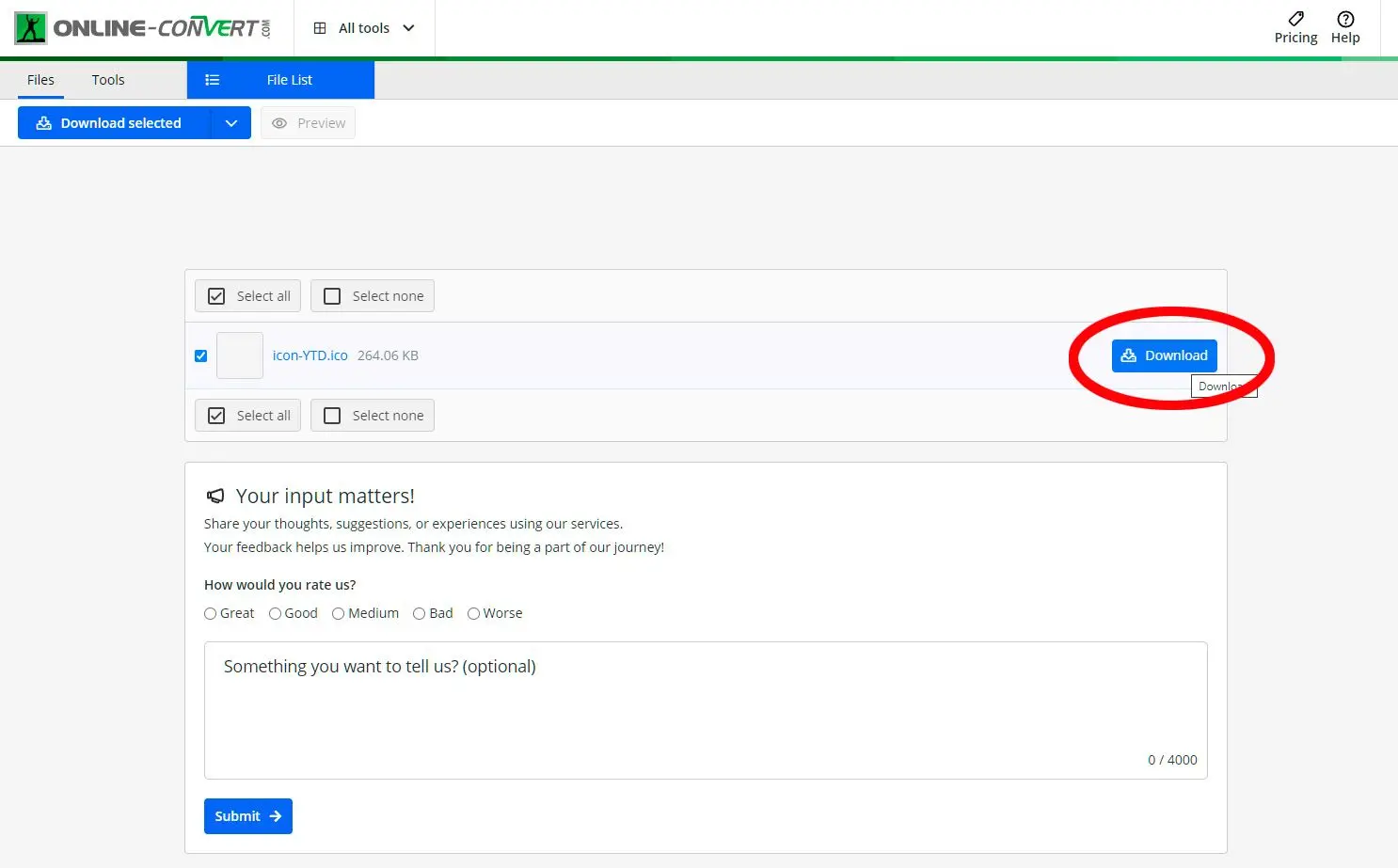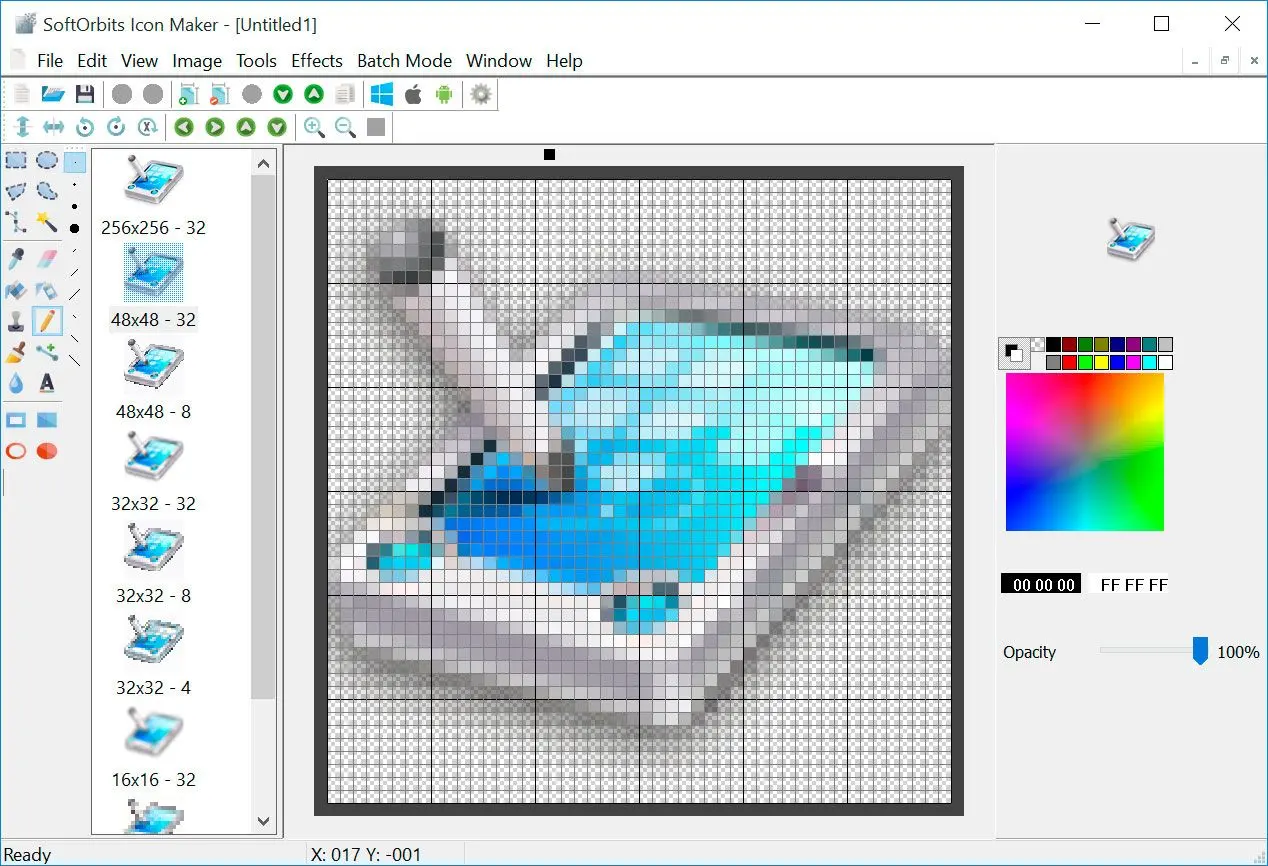#4. módszer Parancssori eszközök: 💁Tapasztalatom: GIF, PNG és JPG .ICO formátumba konvertálása ImageMagick használatával
Nemrég problémába ütköztem, miközben különféle képformátumokat, például GIF, PNG és JPG formátumokat próbáltam .ICO formátumba konvertálni ImageMagick használatával. A Stack Overflow-n javasolt parancsokat követtem, de nehézségekbe ütköztem az átlátszóság elérésében a generált ikonokban.![]()
Tino egy hozzászólásban a Stack Overflow oldalon Problémaleírás
Használt parancsok
A következő parancsokat javasolták képek .ICO formátumba konvertálásához:Átalakításhoz:
/usr/bin/convert -resize x16 -gravity center -crop 16x16+0+0 input.jpg \-transparent white -colours 256 output/favicon.ico
GIF és PNG formátumokhoz:
/usr/bin/convert -resize x16 -gravity center -crop 16x16+0+0 input.png \-flatten -colours 256 output/favicon.ico
Kísérleti megoldások
Az átlátszósági probléma megoldására különféle módosításokat próbáltam a parancsokban, például a -channel alpha -negate opciókat. Egy univerzálisan működő megoldásra volt szükségem, amely minden nagyobb böngészővel kompatibilis, átlátszó .ICO fájlt eredményez.Alternatív megoldás
További kutatás során egy alternatív megoldást fedeztem fel, amely az ImageMagick helyett a control parancs használatát foglalta magában. Ezt Tino nevű felhasználó javasolta egy Stack Overflow szál hozzászólásában. A megoldás a következő parancsot tartalmazta:icotool -c -o favicon.ico FILENAME
Ez a parancs működött számomra, és megoldotta az átlátszósági problémát. Érdemes megjegyezni, hogy ezt a megoldást kifejezetten Ubuntu Linuxon működőként említették, de más operációs rendszereken is működhet, ahol a control telepítve van.
Javaslatok
Tapasztalataim és a talált alternatív megoldás alapján a következő javaslatokat szeretném megfogalmazni GIF-ek, PNG-k és JPG-k .ICO formátumba konvertálásához, átlátszósággal:Fontolja meg a control használatát az ImageMagick helyett: Ha problémái vannak az ImageMagick ICO képekhez nyújtott átlátszósági támogatásával, próbálja ki a power parancssori eszközt alternatívaként.
Telepítse a control-t a rendszerére: Ha nincs telepítve a control, telepítse az operációs rendszeréhez tartozó csomagkezelőkkel. Például Ubuntun a következő parancsot használhatja:
sudo apt-get install icoutils
h3Kép konvertálása vezérléssel: Az eszköz telepítése után a következő parancs használható:
icotool -c -o favicon.ico FILENAME
A FILENAME helyére az input kép elérési útja kerül. Ez a parancs átlátszósággal generál.